Quer ouvir suas músicas do Google Play Music no seu PC? Então veja como instalar o Google Play Music Desktop no Linux e comece a usar o serviço no desktop.
O Google é conhecido por não fazer aplicações para desktop Linux, exceto alguns poucos casos como o do Chrome, por exemplo. Nem mesmo o Google Play Music recebeu um aplicativo de desktop, apesar de existir a versão mobile.
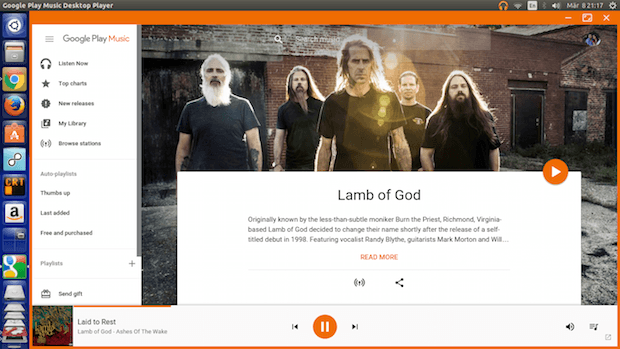
Por causa disso, Samuel Attard desenvolveu o Google Play Music Desktop Player (GPMDP). O programa é um cliente para o Google Play Music, voltado para o desktop.
De código aberto e multiplataforma, o aplicativo está disponível para Linux (com versões de 32 e 64 bits), Windows e Mac OS X.
O reprodutor do Google Play Music Desktop é baseado em HTML5, e por isso, para ele funcionar não é preciso ter o Flash instalado no sistema.
Ele tem integração com Last.fm e até mesmo uma implementação de hands-free voice controls (controles de voz com as mãos livres), que é experimental.
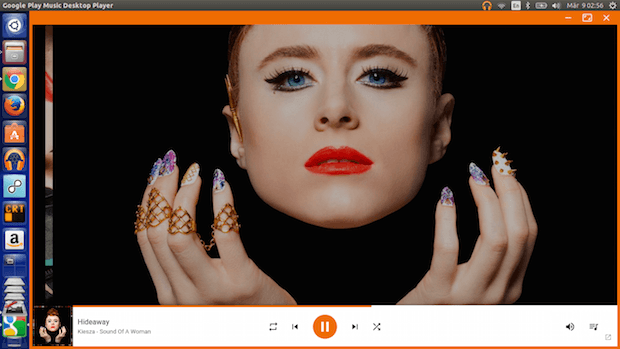
Você também pode mudar para o mini-reprodutor e melhorar a experiência de desktop. Há também um indicador de painel para esta aplicação que é bastante conveniente.
Outra característica importante é que ele oferece suporte a teclas multimídia, o que permite configurar teclas de atalho para ações específicas e tornar o uso do programa ainda muito mais simples.
Para completar, quando você clica no botão de fechamento o programa minimiza na bandeja do sistema.
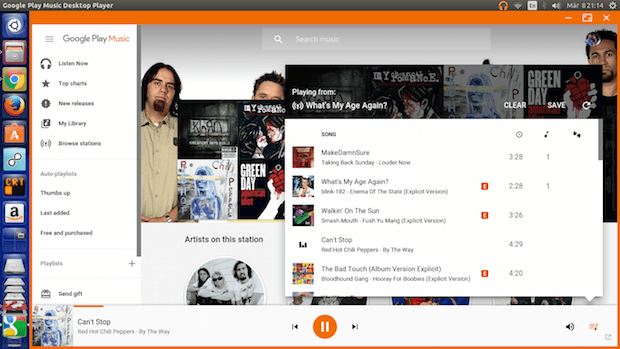
Como instalar o Google Play Music Desktop no Linux Ubuntu, Debian e derivados
Quem quiser instalar o Google Play Music Desktop no Linux Ubuntu, Debian e outros sistemas que suportam arquivos .deb, deve fazer o seguinte:
Passo 1. Abra um terminal;
Passo 2. Confira se o seu sistema é de 32 bits ou 64 bits, para isso, use o seguinte comando no terminal:
uname -mPasso 3. Se seu sistema é de 32 bits, use o comando abaixo para baixar o programa. Se o link estiver desatualizado, acesse essa página, baixe a última versão e salve-o com o nome gpmdp.deb:
wget https://github.com/MarshallOfSound/Google-Play-Music-Desktop-Player-UNOFFICIAL-/releases/download/v4.6.1/google-play-music-desktop-player_4.6.1_i386.deb -O gpmdp.debPasso 4. Se seu sistema é de 64 bits, use o comando abaixo para baixar o programa. Se o link estiver desatualizado, acesse essa página, baixe a última versão e salve-o com o nome gpmdp.deb:
wget https://github.com/MarshallOfSound/Google-Play-Music-Desktop-Player-UNOFFICIAL-/releases/download/v4.6.1/google-play-music-desktop-player_4.6.1_amd64.deb -O gpmdp.debPasso 5. Agora instale o programa com o comando:
sudo dpkg -i gpmdp.debPasso 6. Caso seja necessário, instale as dependências do programa com o comando:
sudo apt-get install -fPasso 7. Depois, se precisar desinstalar o programa, use esse comando:
sudo apt-get remove google-play-music-desktop-player- Como instalar o navegador Chromium no Linux via snap
- Como instalar o DLNA Downloader no Linux via Snap
- Como instalar o jogo Codename: Nuclear no Linux via Snap
Como instalar o Google Play Music Desktop no Linux Fedora, OpenSUse, CentOS e derivados
Quem quiser instalar o Google Play Music Desktop no Linux Fedora, OpenSUse, CentOS e outros sistemas que suportam arquivos .rpm, tem de fazer o seguinte:
Passo 1. Abra um terminal;
Passo 2. Confira se o seu sistema é de 32 bits ou 64 bits, para isso, use o seguinte comando no terminal:
uname -mPasso 3. Se seu sistema é de 32 bits, use o comando abaixo para baixar o programa. Se o link estiver desatualizado, acesse essa página, baixe a última versão e salve-o com o nome gpmdp.rpm:
wget https://github.com/MarshallOfSound/Google-Play-Music-Desktop-Player-UNOFFICIAL-/releases/download/v4.6.1/google-play-music-desktop-player-4.6.1.i386.rpm -O gpmdp.rpmPasso 4. Se seu sistema é de 64 bits, use o comando abaixo para baixar o programa. Se o link estiver desatualizado, acesse essa página, baixe a última versão e salve-o com o nome gpmdp.rpm:
wget https://github.com/MarshallOfSound/Google-Play-Music-Desktop-Player-UNOFFICIAL-/releases/download/v4.6.1/google-play-music-desktop-player-4.6.1.x86_64.rpm -O gpmdp.rpmPasso 5. Agora instale o programa com o comando:
sudo rpm -i gpmdp.rpmPasso 6. Depois, se precisar desinstalar o programa, use esse comando:
sudo rpm -e gpmdp*Usando o Google Play Music Desktop no Linux
Quando você quiser iniciar o programa, use o atalho dele ou digite google em um terminal, seguido da tecla TAB.
De acordo com a FAQ do programa, se ele travar ao entrar em sua conta Google, basta executá-lo a partir do terminal usando este comando (como mencionado no FAQ):
google-play-music-desktop-player --disable-gpuDepois, é só fazer login com sua conta e começar a ouvir suas musicas.
Divirta-se!
Veja também
Você também pode instalar o programa usando esse outro tutorial:
Como instalar o Google Play Music Desktop Player no Linux via Flatpak
O que está sendo falado no blog
- Como instalar o navegador GNOME Web no Linux via Flatpak
- LMMS 1.2.0 lançado – Confira as novidades e veja como instalar
- IPFire 2.23 Core Update 132 lançado com correção para Intel MDS
- Como instalar o indicador Pastie no Ubuntu e derivados
- VLC 3.0.7 lançado com suporte a MP4 melhorado e 42 correções de segurança